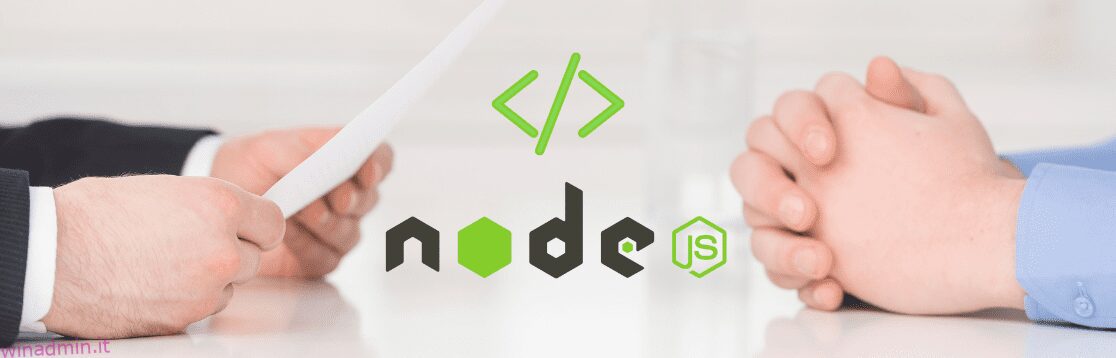Node.js è un ambiente di runtime JavaScript multipiattaforma e open source che viene eseguito sul motore JavaScript V8 di Chrome e consente di eseguire codice JavaScript al di fuori del contesto di un browser Web, ad esempio sul lato server. Ciò rende Node.js uno strumento ideale per gli sviluppatori da utilizzare durante la creazione di applicazioni lato server.
Node.js è diventato così popolare che è stato classificato come il framework web più popolare tra gli sviluppatori professionisti e gli sviluppatori che imparano a programmare nel Stack Overflow Sondaggio sviluppatori.
Da Node.js viene continuamente sviluppato e migliorato, di volta in volta vengono rilasciate nuove versioni di Node.js. Ciò si traduce spesso nell’aggiunta di nuove funzionalità al framework, nella deprecazione di alcune funzionalità precedenti o persino nella modifica del modo in cui determinate funzionalità vengono implementate nel framework.
Ciò significa che quando gli sviluppatori creano applicazioni utilizzando Node.js, queste applicazioni vengono implementate utilizzando diverse versioni di Node.js.
Ciò, a sua volta, significa che un’applicazione implementata utilizzando una particolare versione di Node.js, come Node.js versione 9.x, può produrre risultati imprevisti o generare errori quando si tenta di eseguirla utilizzando una versione diversa di Node.js come come Node.js 20.x.
Per risolvere questo problema, dovresti continuare a disinstallare la tua versione Node.js corrente e installare la versione Node.js richiesta mentre lavori con diversi progetti Node.js.
In un normale ambiente di lavoro, a uno sviluppatore potrebbe essere richiesto di eseguire questa operazione più volte mentre passa da un progetto all’altro, il che può rapidamente diventare molto doloroso e stancante. Fortunatamente, c’è un modo migliore per farlo utilizzando Node Version Manager (NVM).
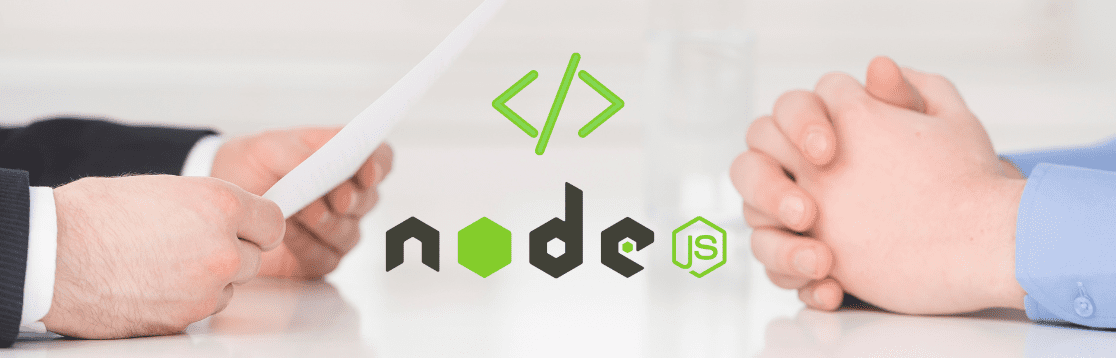
Node Version Manager (NVM) è uno strumento da riga di comando che ti consente di installare e gestire più versioni di Node.js sulla tua macchina. Inoltre, ti consente di passare facilmente tra le diverse versioni di Node.js che sono state installate sulla tua macchina. Ciò rende nvm uno strumento essenziale per chiunque lavori con Node.js, anche se deve ancora lavorare su progetti che utilizzano diverse versioni di Node.js.
Analizziamo come installare nvm su Windows o MacOS.
Sommario:
Prerequisiti per l’installazione di NVM
Prima di installare nvm, assicurati di disinstallare tutte le versioni esistenti di Node.js per evitare conflitti dopo l’installazione di nvm. Se stai usando Windows, vai avanti ed elimina anche la directory in cui Node.js era stato installato sul tuo computer. Questa di solito è la cartella nodejs che si trova all’interno dei file di programma
Quando si installa nvm su MacOS, è necessario assicurarsi di installare manualmente gli strumenti della riga di comando Xcode prima di provare a installare nvm.
In caso contrario, l’installazione fallirà. Questo articolo tratterà come farlo nella sezione su come installare nvm su macOS. L’installazione degli strumenti della riga di comando di Xcode richiede MacOS versione 13 o successiva e circa 2,5 GB di spazio libero su disco.
Come installare NVM su Windows
L’originale Node Version Manager è stato creato per i sistemi operativi Linux e Mac e non per Windows. A questo proposito, l’NVM che installeremo su Windows è un po’ diverso da quello utilizzato su Linux e Mac.
Tuttavia, è la NVM consigliata per i sistemi operativi Windows da Microsoft e Google.
Per installare NVM sul tuo computer Windows, procedi nel seguente modo
1. Vai a rilasci nvm per vedere le versioni di nvm. In Risorse, fare clic sull’ultimo nvm-setup.exe per scaricare l’ultimo programma di installazione di nvm.
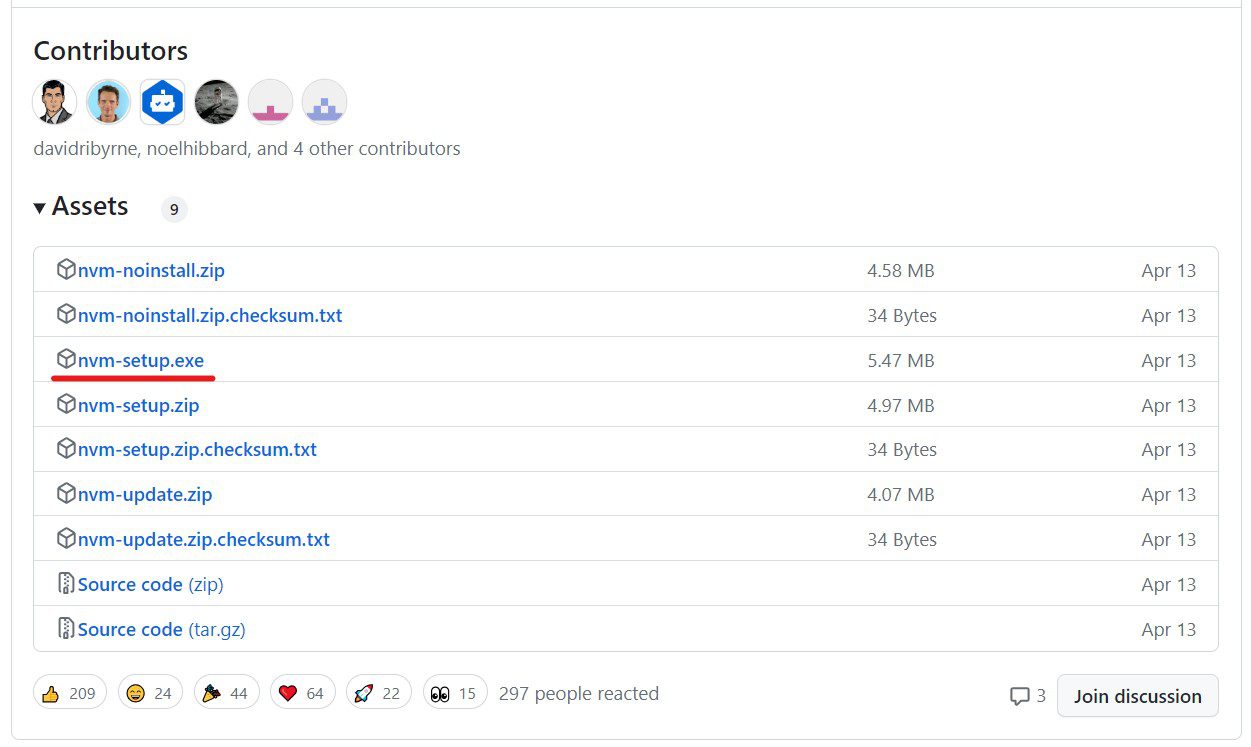
2. Una volta completato il download, apri il programma di installazione e seleziona Sì quando ti viene chiesto se desideri consentire o meno all’app di apportare modifiche al tuo dispositivo.
3. Nella schermata del contratto di licenza, selezionare Accetto il contratto, quindi fare clic su Avanti
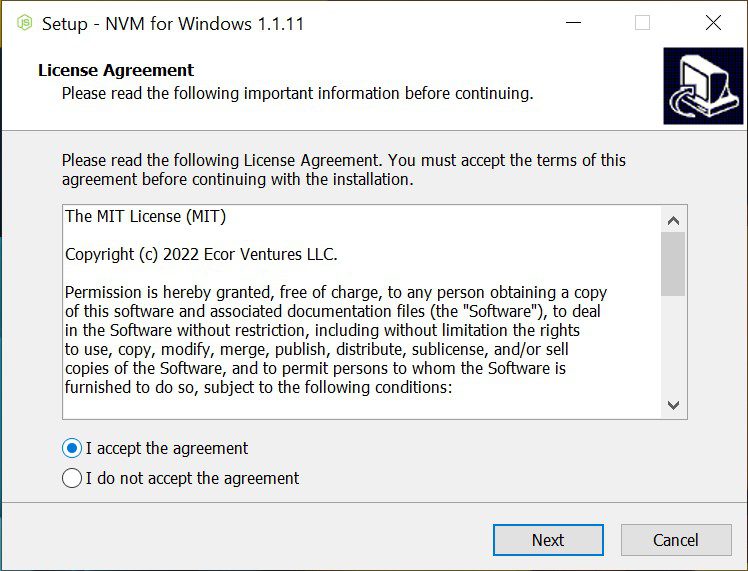
4. Nella schermata Select Destination Location, specificare dove si desidera installare nvm per Windows e fare clic su Next
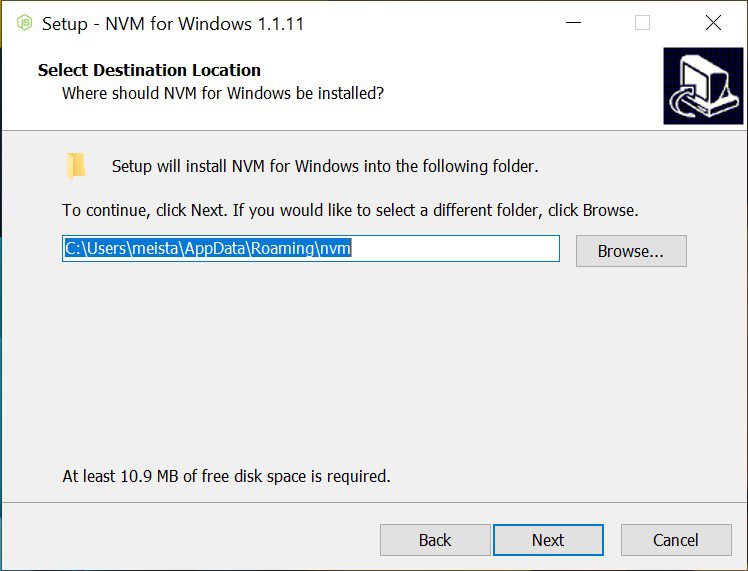
5. Nella schermata Imposta collegamento simbolico Node.js, specificare dove si desidera impostare il collegamento simbolico, quindi fare clic su Avanti. Qui è dove si troverà la versione attiva di Node.js.
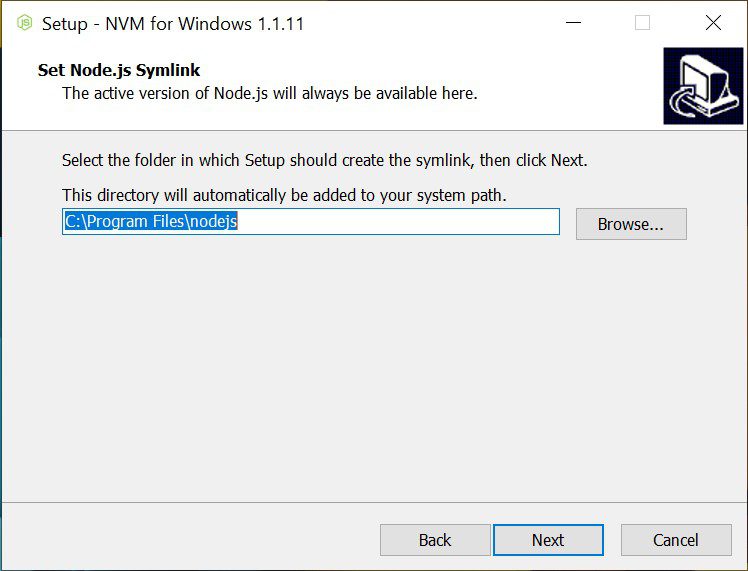
6. Dopo aver configurato tutto, è giunto il momento di installare nvm. Nella schermata Pronto per l’installazione, fare clic su Installa per installare nvm sulla macchina.
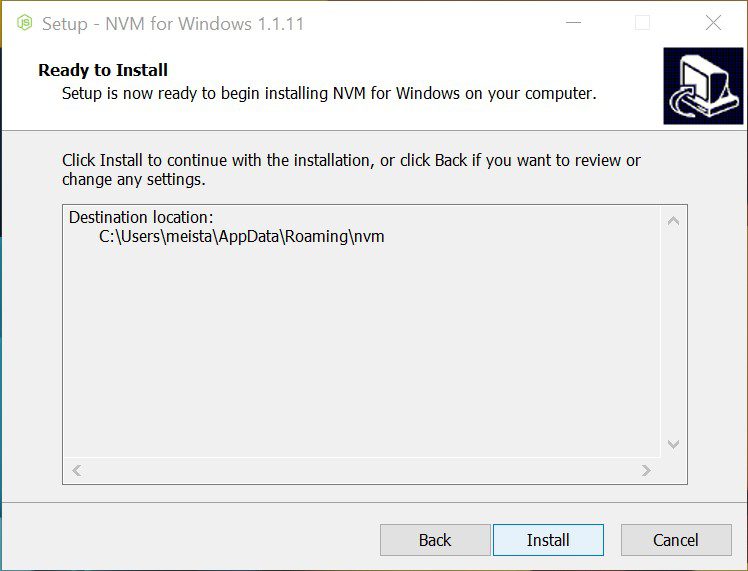
7. Al termine del processo di installazione, fare clic su Fine
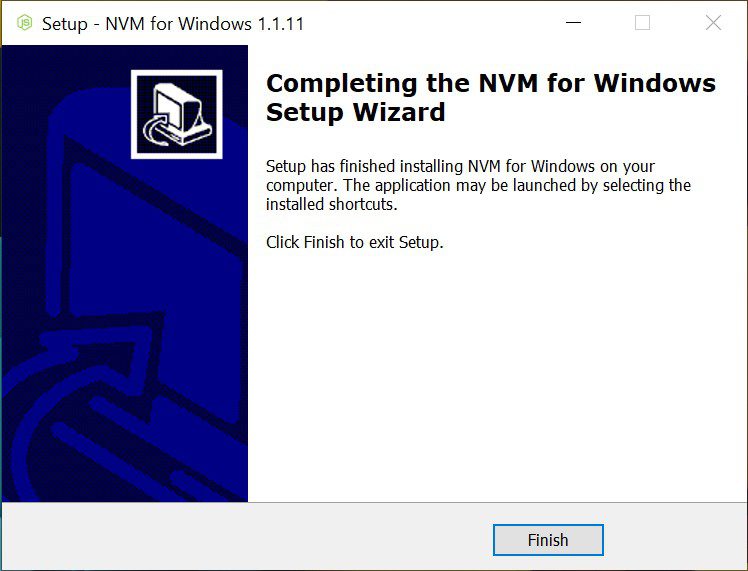
8. Per confermare che l’installazione è stata completata, aprire Windows PowerShell ed eseguirlo come amministratore
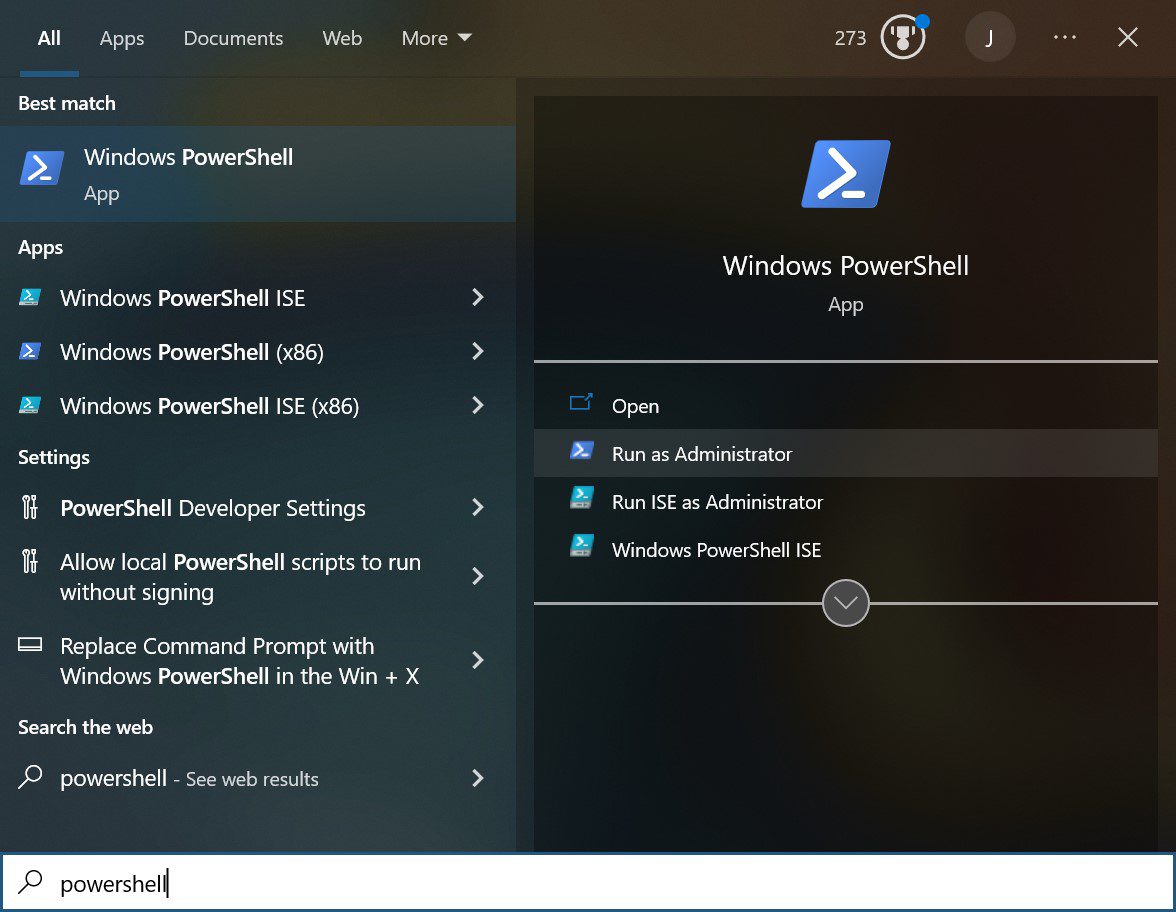
9. Una volta in Powershell, esegui
nvm -v
Se l’installazione è andata a buon fine, dovresti vedere una schermata con il numero di versione del nvm che hai installato.
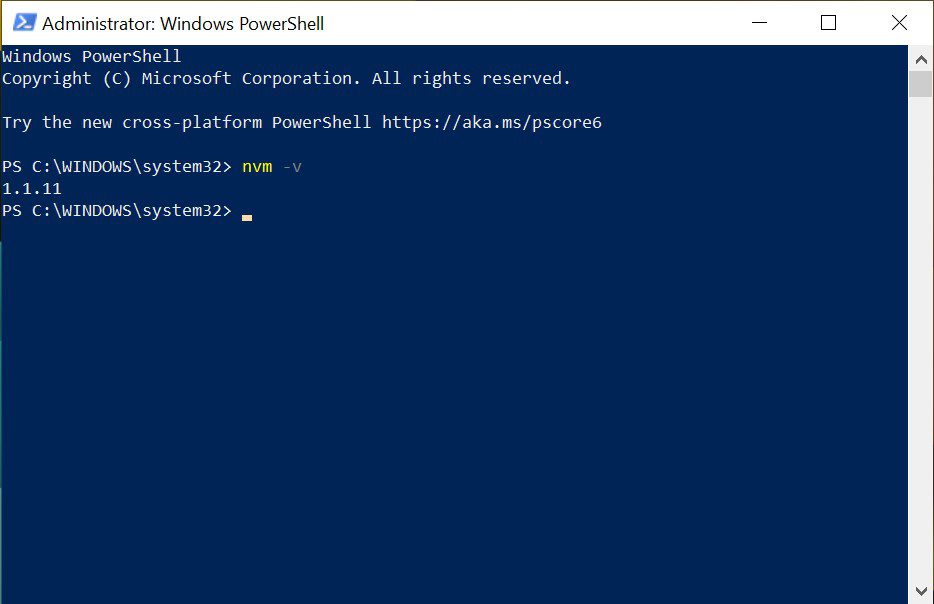
Con nvm installato, puoi andare avanti e usarlo per installare e gestire più versioni di Node.js
Come installare NVM su macOS
Quando si installa nvm su MacOS, si consiglia di installarlo direttamente da GitHub e non utilizzando Homebrew, il gestore di pacchetti per macOS. Inoltre, è necessario installare manualmente gli strumenti della riga di comando Xcode sul computer. Pertanto, i nostri primi passi riguarderanno come installare gli strumenti della riga di comando Xcode. Per fare ciò, attenersi alla seguente procedura:
1. Vai agli sviluppatori Apple scaricamento pagina
2. Cerca gli strumenti della riga di comando per Xcode. Scarica l’ultima versione che non è una versione beta o Release Candidate
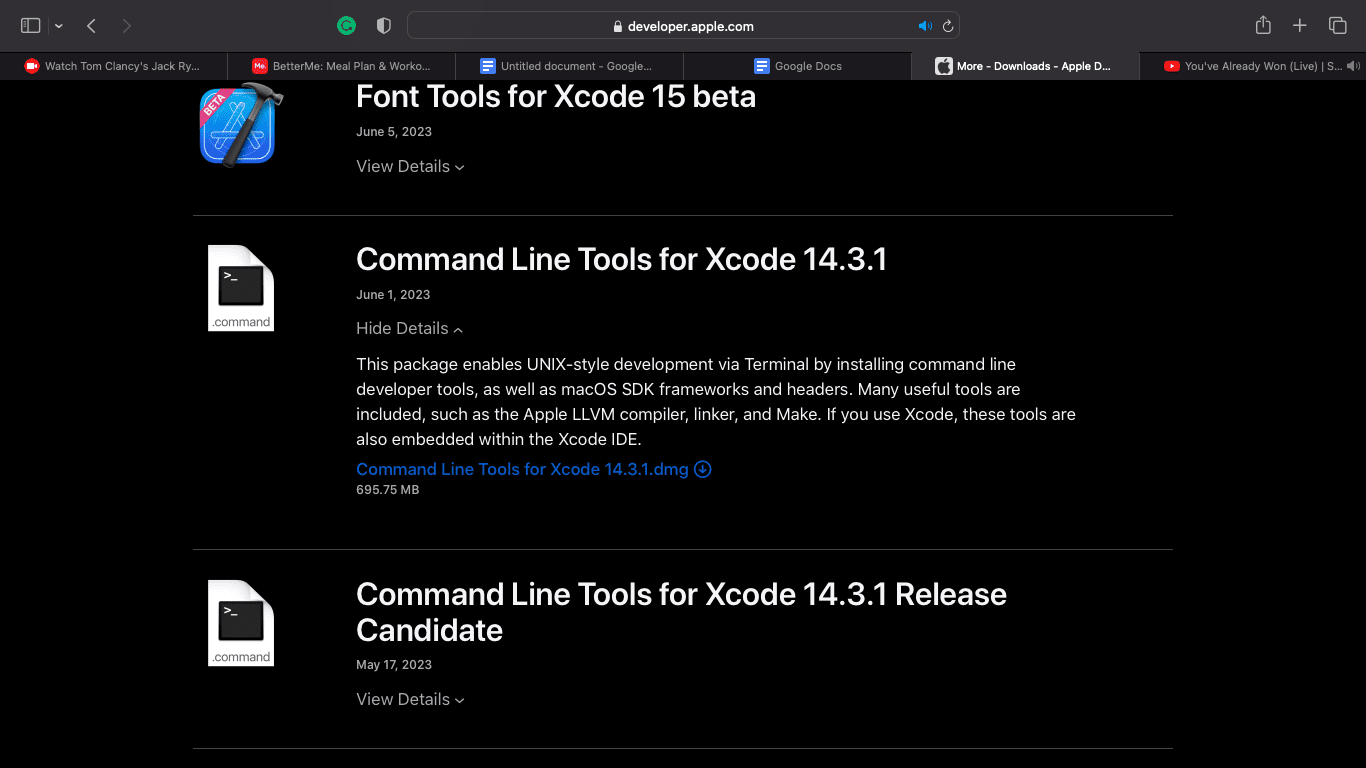
3. Aprire il file .dmg scaricato ed eseguire il file tools.pkg della riga di comando. Questo inizia con il programma di installazione degli strumenti della riga di comando.
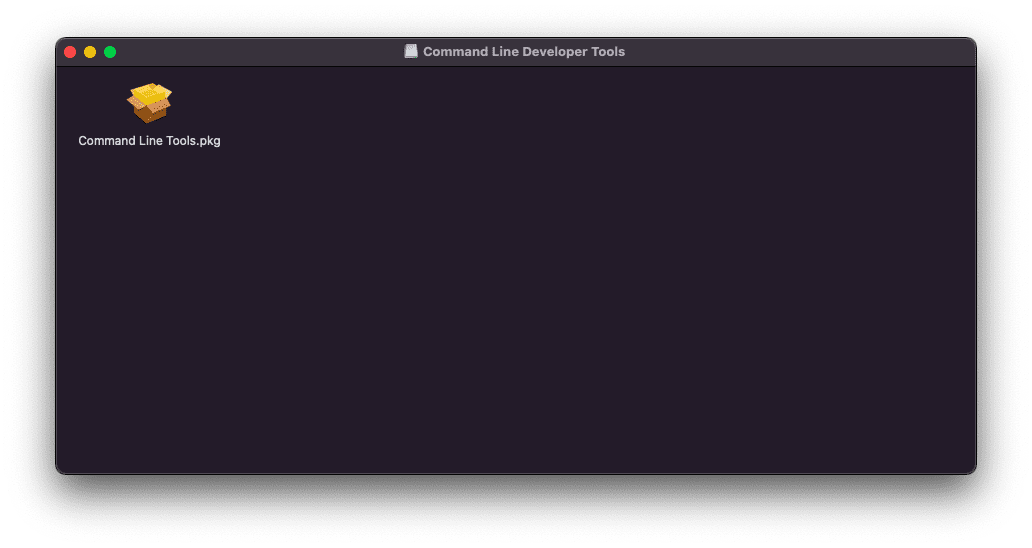
4. Fare clic su Continua
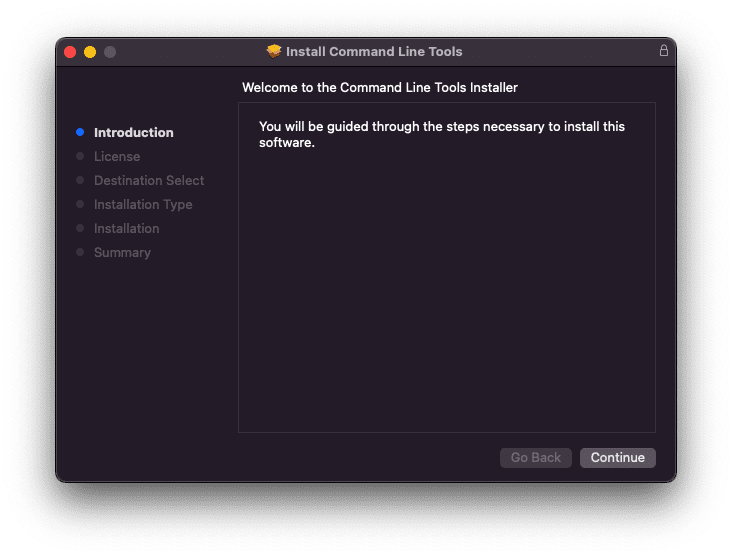
5. Fare clic su Continua. Puoi anche cambiare la tua lingua preferita in questa schermata.
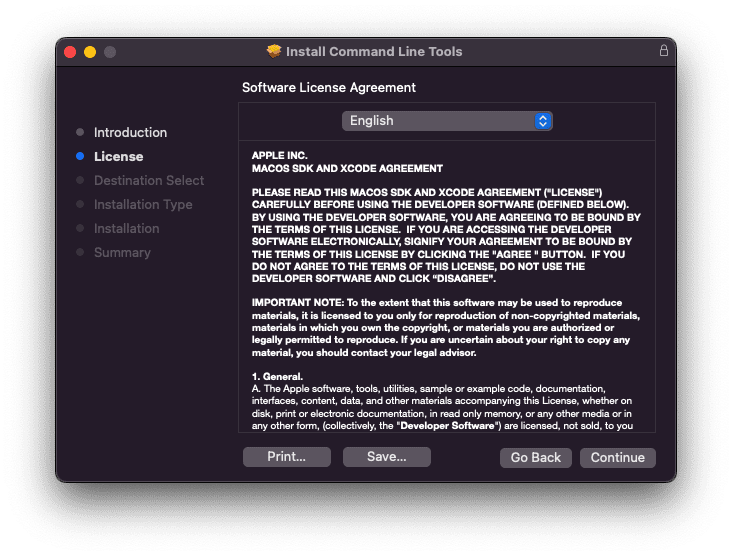
6. Fare clic su Accetto per continuare con l’installazione, quindi fare clic su Installa per installare gli strumenti della riga di comando.
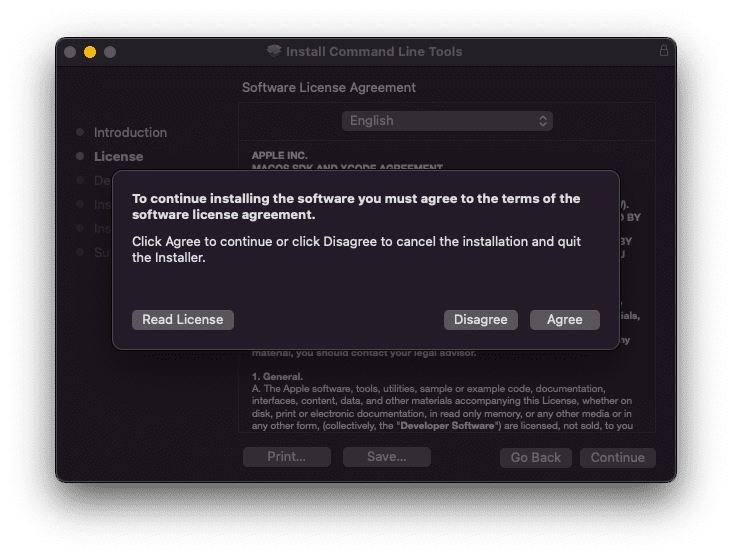
Una volta installati gli strumenti della riga di comando, il passaggio successivo consiste nell’installare nvm su Mac. Per questo, segui i seguenti passaggi:
ls -a
2. Nel caso in cui non vedi un file .zshrc nella tua home directory, creane uno eseguendo
touch ~/.zshrc
3. Copia il seguente comando nel tuo terminale ed eseguilo:
curl -o- https://raw.githubusercontent.com/nvm-sh/nvm/v0.39.3/install.sh | bash
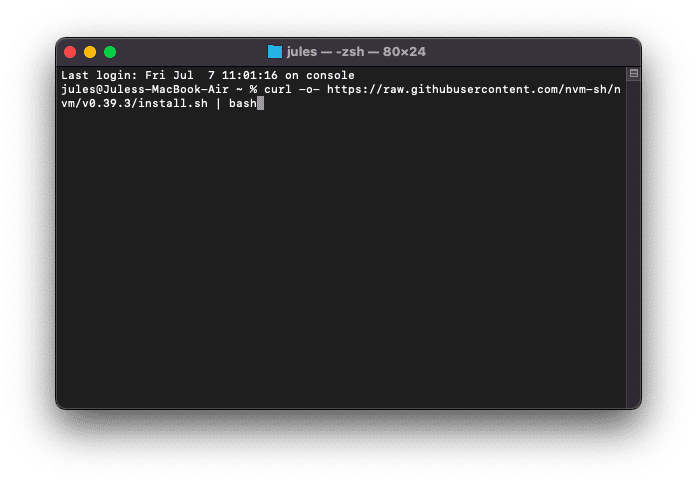
Il comando precedente scarica uno script e lo esegue. Lo script clona il repository nvm, installando così nvm nel tuo Mac.
Per confermare che nvm è stato eseguito, il seguente comando nel tuo terminale
nvm -v
Se ti viene presentato un numero di versione, l’installazione è andata a buon fine.
Conclusione
Il gestore della versione del nodo è uno strumento essenziale per gli sviluppatori che lavorano con Node.js in quanto consente di lavorare facilmente con diverse versioni di Node.js, gestire le versioni e passare facilmente da una versione all’altra. Se sei uno sviluppatore che lavora con il framework Node.js, considera l’installazione di nvm sul tuo computer.
Puoi anche esplorare come installare Node.js e NPM su Windows e macOS.